游戏键盘2025最新版是一款出色的移动游戏键盘模拟工具,允许玩家在各种流行的移动游戏上执行虚拟键盘操作,为玩家提供更流畅的游戏体验。同时,Game Keyboard+具有多种触摸屏卡、键盘和控制器,可以支持玩家使用蓝牙键盘连续控制和设置键盘按键。游戏键盘2025最新版的使用也很简单。玩家只需进行简单的设置即可完成关键设置。结合多种自主选择模式,具有触摸控制器、鼠标键盘和远程控制连接等操作,在电脑和客户端上玩一些手机游戏更有效。欢迎感兴趣的朋友下载并体验!
游戏键盘2025最新版描述
1.使用屏幕上的控制器:
多点触控(取决于设备和操作系统);
4/8个D-pad,最多12个游戏按钮,2个模拟操纵杆;
调整大小并自定义按钮布局;
完全可配置的按键映射;
2.重新映射物理密钥;
3.保存按键/按钮映射配置文件;
4.QWERTY全键盘;
5.创建宏,一键执行自动点火、组合键、动作序列和文本输入;
6.模拟触摸屏的动作,即使没有触摸屏(如安卓电视盒)设备的操作(需要root);
7.模拟真实的模拟操纵杆(需要root和OS支持操纵杆);
8.模拟虚拟鼠标(需要root)。
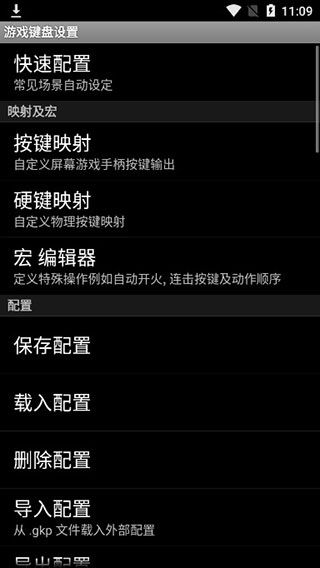
游戏键盘2025最新版说明
1.定期修复已知错误,以提高应用程序的稳定性和兼容性。
2.根据玩家反馈,添加新功能并改进现有功能。
3.优化键盘布局和映射算法的准确性,改善用户体验。
4.增加对新设备的支持和适应,以扩大用户群。
5.引入节日限定主题和皮肤,以增加应用程序的乐趣和个性化。
游戏键盘2025最新版内容
1.角色扮演游戏(RPG):帮助玩家快速输入技能和魔法,提高战斗效率。
2.多人在线战术竞技游戏(MOBA):优化英雄动作和技能释放操作的控制,提高竞技水平。
3.模拟器和策略游戏:为需要频繁命令输入的游戏提供方便的输入方法。
4.简洁明了:用户界面,方便玩家快速开始和设置。
游戏键盘设置
下载并安装游戏键盘后,启动软件前请确保手机已获取root权限。 进入主界面后,先激活游戏键盘功能; 随后返回首页,选定游戏键盘作为输入法。 接着,在输入设备选项中勾选“本机/USB控制”。 于使用模式内,您可以依据个人偏好灵活选择。 转入设置菜单,开启热键、预输入及触屏模式。 点击内部选项菜单,参照图示完成相关配置。 温馨提示:建议关闭显示开始与选择以及模拟摇杆功能。 此时,按下音量键上方可唤出虚拟手柄,其中W、A、S、D和I、J、K、L分别对应左右摇杆(即图中标记(1)(2)区域)。 请注意,键盘的方向键与(3)区D-PAD相对应,您可以尝试按压测试。 若不满意默认布局,可自行定义键位。 最后,打开游戏,调整虚拟手柄与游戏内按键的位置对应即可。
游戏键盘常见问题
1、如何在目标应用程序(例如游戏)中调出游戏键盘?
根据设备、ROM 和目标应用程序,有许多不同的方法可以调用软键盘,例如:
一些应用程序内置了调用软键盘的选项
部分设备支持长按【菜单】键调出软键盘
GameKeyboard 还提供了其他方法,以防上述方法无法使用:
切换到 GameKeyboard Launcher,点击“退出后调出键盘”按钮,然后切换回来
打开“设置->使用热键”然后使用[Vol. Up]/[Mouse Middle] 作为热键
启用“设置->使用热点”,然后点击热点屏幕一角
2、如何在屏幕游戏手柄和 QWERTY 键盘之间切换?
方法 1:将“[Back] Key Action”设置为“Show Action Menu”或“Swap Gamepad/Keyboard”,然后长按[Back] Key。
方法 2:启用“向左/向右滑动操作”,然后在虚拟游戏手柄上执行水平滑动。
方法 3:使用“Button Mappings”/“Hardkey Mappings”绑定一个虚拟/物理按键到“[S] Swap Gamepad/Keyboard”,然后点击对应的按键。
方法 4:从 GameKeyboard Launcher 启用“使用模式 -> 显示 Qwerty”,然后它将默认显示 Qwerty 而不是 Gamepad。
